如何解决WIN10开启wifi热点提提示出错 WIN10热点提示出错怎么解决
时间:2017-07-04 来源:互联网 浏览量:
今天给大家带来如何解决WIN10开启wifi热点提提示出错,WIN10热点提示出错怎么解决,让您轻松解决问题。
有很多网友都吐槽过win10的wifi热点了,开启热点的时候提示“无法启动承载网络”,如笔记本无线网卡创建wifi热点时出现无法启动承载网络的情况,这说明之前有创建过,但停用了,再次创建开启的时候就会出现无法启动承载网络错误提示。
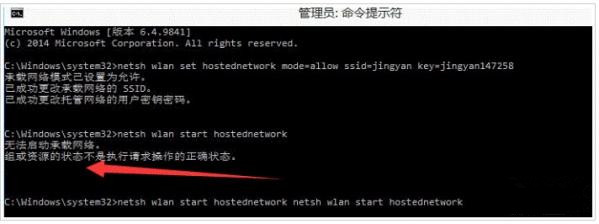
如何才能解决呢?
1、在开始菜单的那个图标上点击右键,然后再点设备管理器;
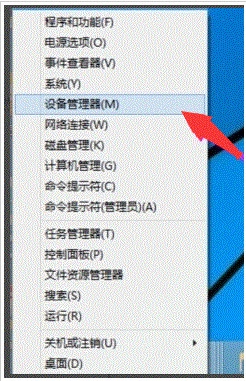
2、在设备管理器下面点击网络适配器再找到[Microsoft 托管网络虚拟适配器],在上面点右键再点启用;
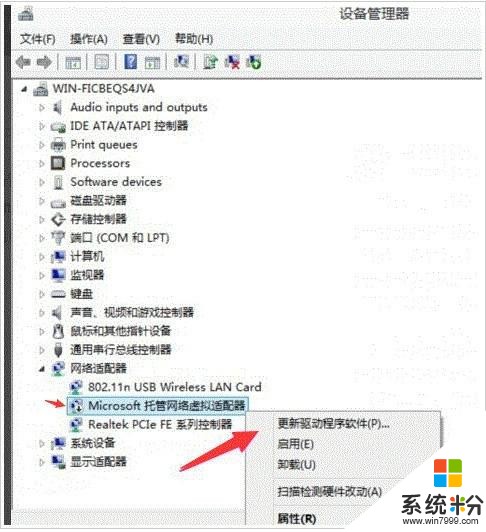
3、启动以后它就不见了,这是正常的。
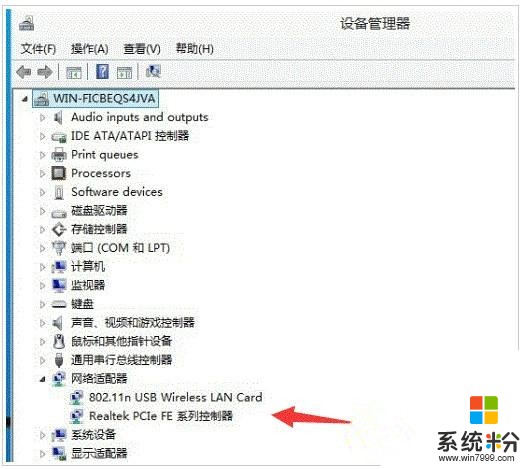
4、再次试试创建热点,如下图所示就可以再次创建成功。
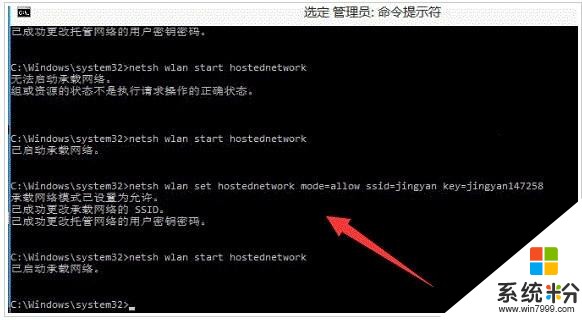
Photoshop常用技巧十九招下一篇
电脑本地连接一会儿连得上一会儿断开,...
以上就是如何解决WIN10开启wifi热点提提示出错,WIN10热点提示出错怎么解决教程,希望本文中能帮您解决问题。
我要分享:
win10系统教程推荐
- 1 可以放在电脑桌面的备忘录 win10如何在桌面上放置备忘录
- 2 怎么卸载cad2014 CAD2014清理工具(win10系统)
- 3 电脑怎么设置网线连接网络 Win10笔记本电脑有线连接网络设置步骤
- 4电脑桌面无线网络图标不见了 win10 无线网络图标不见了怎么恢复
- 5怎么看到隐藏文件 Win10如何显示隐藏文件
- 6电脑桌面改到d盘,怎么改回c盘 Win10桌面路径修改后怎么恢复到C盘桌面
- 7windows过期不激活会怎么样 win10过期了还能更新吗
- 8windows10中文输入法用不了 Win10打字中文乱码怎么办
- 9windows怎么改壁纸 windows10如何更改桌面壁纸
- 10局域网共享电脑看不到 Win10 网络共享无法显示自己电脑的解决方法
win10系统热门教程
- 1 Win10系统改版本号、注册用户、注册组织的方法
- 2 win10桌面壁纸模糊怎么办?win10设置高清壁纸的方法!
- 3 U盘(优盘)如何安装win10(Windows10)系统安装的方法
- 4win10关闭自动更新失败怎么解决,win10不能关闭自动更新的解决方法
- 5Win10 10074预览版键盘输入延迟怎么解决? Win10 10074预览版键盘输入延迟怎么处理?
- 6windows10wifi不见了 win10笔记本wifi图标消失
- 7Win10宽带连接就会弹出设置的改变方法 Win10宽带连接就会弹出设置怎么解决
- 8三星笔记本win10改win7的详细设置方法!
- 9w10无法使用wps怎么办|w10使用不了wps的解决方法
- 10Win10系统怎样自带卸载或更改软件程序 Win10系统如何自带卸载或更改软件程序
最新win10教程
- 1 笔记本电脑怎么看电池损耗 win10如何查看笔记本电池磨损情况
- 2 无线耳机可以连接电脑的吗 电脑win10无线蓝牙耳机连接教程
- 3 可以放在电脑桌面的备忘录 win10如何在桌面上放置备忘录
- 4电脑怎么设置私密文件夹 如何在Win10上给文件夹设置密码
- 5怎么卸载cad2014 CAD2014清理工具(win10系统)
- 6电脑系统浏览器在哪里 Win10自带浏览器搜索方法
- 7台式电脑找不到开机键 win10开始按钮不见了怎么办
- 8电脑怎么设置网线连接网络 Win10笔记本电脑有线连接网络设置步骤
- 9电脑桌面无线网络图标不见了 win10 无线网络图标不见了怎么恢复
- 10电脑显示网络图标 win10怎么将网络连接图标添加到桌面
